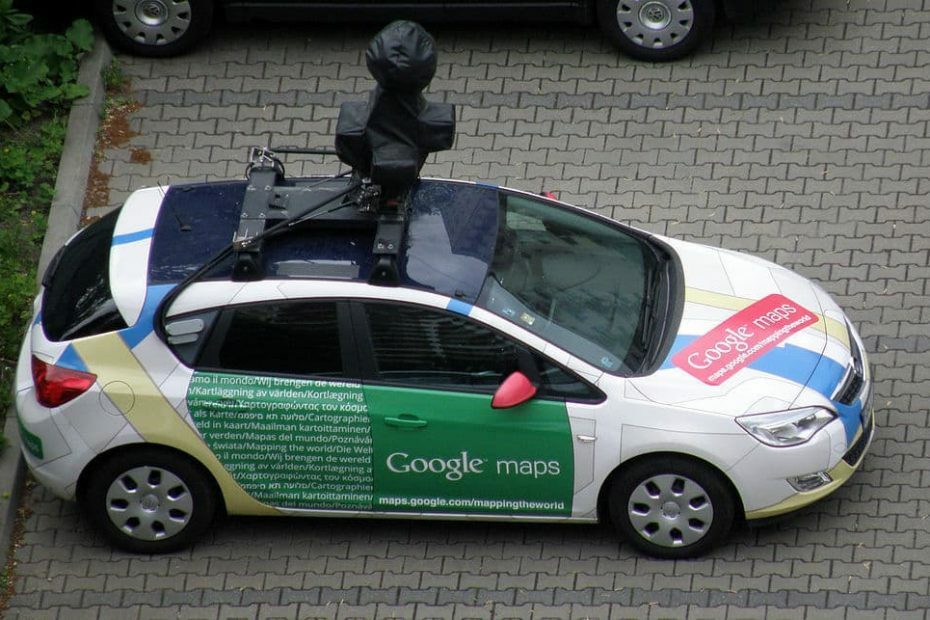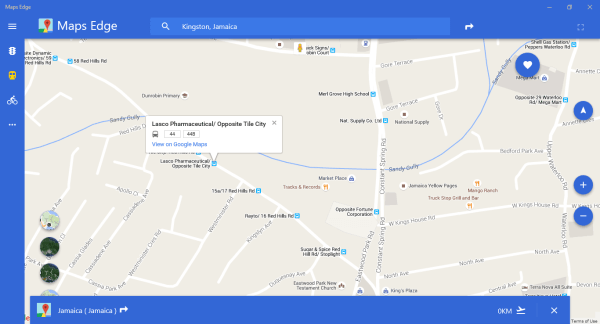- Οι Χάρτες Google είναι ένα εξαιρετικά δημοφιλές εργαλείο σχεδιασμού διαδρομών που μπορεί να χρησιμοποιηθεί ως εφαρμογή ιστού.
- Η έκδοση ιστού των Χαρτών μερικές φορές αποτυγχάνει να φορτωθεί, αλλά δείτε τις παρακάτω λύσεις για να επιλύσετε γρήγορα το πρόβλημα.
- Διατηρήστε όλα τα σεμινάρια μας σε ένα μέρος με σελιδοδείκτη του Κέντρο αντιμετώπισης προβλημάτων.
- Στο δικό μας Λήψη ενότητας, μπορείτε να βρείτε άλλες χρήσιμες εφαρμογές που μπορείτε να λάβετε δωρεάν.
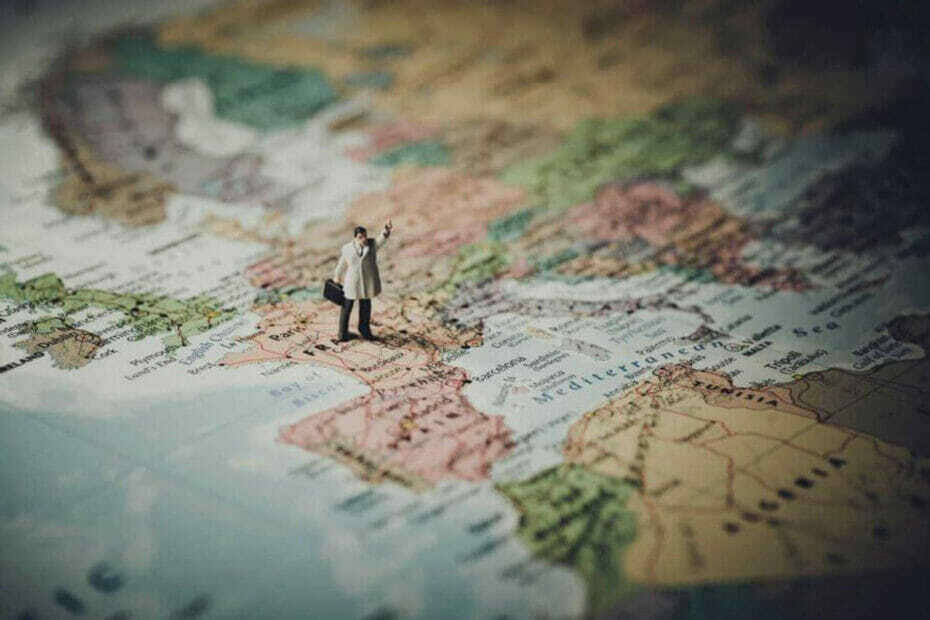
Αυτό το λογισμικό θα επιδιορθώσει κοινά σφάλματα υπολογιστή, θα σας προστατεύσει από την απώλεια αρχείων, κακόβουλο λογισμικό, αστοχία υλικού και θα βελτιστοποιήσετε τον υπολογιστή σας για μέγιστη απόδοση. Διορθώστε τα προβλήματα του υπολογιστή και αφαιρέστε τους ιούς τώρα σε 3 εύκολα βήματα:
- Κατεβάστε το εργαλείο επισκευής Restoro PC που συνοδεύεται από κατοχυρωμένες τεχνολογίες (διαθέσιμο δίπλωμα ευρεσιτεχνίας εδώ).
- Κάντε κλικ Εναρξη σάρωσης για να βρείτε ζητήματα των Windows που θα μπορούσαν να προκαλέσουν προβλήματα στον υπολογιστή.
- Κάντε κλικ Φτιάξ'τα όλα για να διορθώσετε ζητήματα που επηρεάζουν την ασφάλεια και την απόδοση του υπολογιστή σας
- Το Restoro κατεβάστηκε από 0 αναγνώστες αυτόν τον μήνα.
Χάρτες Google είναι μια εξαιρετική υπηρεσία χαρτογράφησης ιστού, αλλά οι χρήστες ανέφεραν περιστασιακά προβλήματα με την εφαρμογή στον υπολογιστή τους. Ακολουθούν ορισμένα κοινά προβλήματα που παρατήρησαν οι χρήστες:
- Οι Χάρτες Google δεν λειτουργούν με το Chrome - Πολλοί χρήστες ανέφεραν ότι οι Χάρτες Google δεν λειτουργούν σωστά στο Chrome. Αυτό μπορεί να είναι ένα πρόβλημα, αλλά οι περισσότερες από τις λύσεις μας αφορούν το Google Chrome, επομένως θα πρέπει να μπορείτε να επιλύσετε το πρόβλημα εύκολα.
- Οι Χάρτες Google δεν λειτουργούν σωστά - Αυτό το πρόβλημα μπορεί μερικές φορές να προκύψει λόγω του προγράμματος περιήγησής σας ή του λογαριασμού σας Google. Για να επιλύσετε το πρόβλημα, αποσυνδεθείτε από τον λογαριασμό σας Google και προσπαθήστε να χρησιμοποιήσετε ξανά τους Χάρτες Google. Εάν αυτό δεν λειτουργεί, δοκιμάστε ένα διαφορετικό πρόγραμμα περιήγησης.
Τα αναφερόμενα προβλήματα μπορεί να είναι μικρές δυσλειτουργίες, αλλά μερικά μπορούν να σας εμποδίσουν να χρησιμοποιήσετε τους Χάρτες Google εντελώς, οπότε σήμερα θα σας δείξουμε πώς να τα διορθώσετε.
Πώς μπορώ να διορθώσω τα προβλήματα των Χαρτών Google στα Windows 10;
- Αποσυνδεθείτε από τον λογαριασμό σας Google
- Δοκιμάστε να χρησιμοποιήσετε διαφορετικό πρόγραμμα περιήγησης
- Εκκαθαρίστε την προσωρινή μνήμη και τα cookie
- Δοκιμάστε να χρησιμοποιήσετε τη λειτουργία ανώνυμης περιήγησης
- Απενεργοποιήστε όλες τις επεκτάσεις
- Ενημερώστε το πρόγραμμα περιήγησής σας
- Επαναφέρετε το Google Chrome
- Επανεγκαταστήστε το πρόγραμμα περιήγησής σας
1. Αποσυνδεθείτε από τον λογαριασμό σας Google
- Ανοιξε το πρόγραμμα περιήγησής σας και μεταβείτε στον ιστότοπο της Google.
- Στην επάνω δεξιά γωνία, κάντε κλικ στο κουμπί του λογαριασμού σας και επιλέξτε Αποσύνδεση από το μενού.
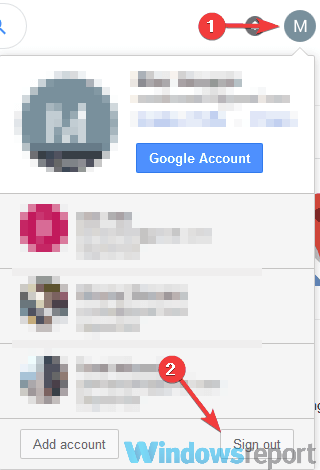
Αφού το κάνετε αυτό, δοκιμάστε να αποκτήσετε πρόσβαση στους Χάρτες Google και ελέγξτε αν λειτουργεί. Λάβετε υπόψη ότι πρόκειται για μια απλή λύση και εάν επιλέξετε να αποσυνδεθείτε από τον λογαριασμό σας Google, θα αποσυνδεθείτε από άλλες υπηρεσίες της Google.
Είναι πιθανό ο λογαριασμός σας Google να παρεμβαίνει στην εφαρμογή χαρτογράφησης, επομένως αυτή η λύση θα πρέπει να λειτουργεί. Το μόνο πρόβλημα είναι ότι οι Χάρτες δεν θα προφορτώσουν τα αγαπημένα σας μέρη και όλες τις ρυθμίσεις που έχετε ήδη κάνει.
2. Δοκιμάστε να χρησιμοποιήσετε διαφορετικό πρόγραμμα περιήγησης
Σύμφωνα με τους χρήστες, μερικές φορές τα προβλήματα των Χαρτών Google μπορούν να εμφανιστούν μόνο σε ένα συγκεκριμένο πρόγραμμα περιήγησης. Για να διορθώσετε αυτό το πρόβλημα, οι χρήστες προτείνουν να δοκιμάσετε να εκτελέσετε τους Χάρτες Google σε διαφορετικό πρόγραμμα περιήγησης.
Ακόμα καλύτερα, αλλάξτε εντελώς το πρόγραμμα περιήγησής σας, για να δοκιμάσετε κάτι νέο. Και αφού είμαστε εδώ, γιατί να μην δοκιμάσετε ΛΥΡΙΚΗ ΣΚΗΝΗ?
Σίγουρα, θα εκπλαγείτε από το πλήθος των λειτουργιών που παρέχονται με αυτό το πρόγραμμα περιήγησης και πόσο εύκολο είναι να πλοηγηθείτε ανάμεσα σε διάφορες καρτέλες, χώρους εργασίας και ενσωματωμένες εφαρμογές συνομιλίας μέσων κοινωνικής δικτύωσης.
Το εργαλείο έρχεται με προσαρμοσμένες εκδόσεις για υπολογιστές, κινητά (συμπεριλαμβανομένων παλαιότερων τηλεφώνων), Mac ή Linux. Εκτός αυτού, μπορείτε να συγχρονίσετε το πρόγραμμα περιήγησης Opera σε όλες τις συσκευές σας, για να διαχειριστείτε εύκολα όλες τις ρυθμίσεις.
Ξεκινώντας από τη βασική έκδοση, μπορείτε να προσφέρετε τη δική σας γεύση στο πρόγραμμα περιήγησης, προσθέτοντας εικονίδια, πλευρικές γραμμές, χώρους εργασίας και σελιδοδείκτες για ευκολία πρόσβασης και μια καλύτερα οργανωμένη ροή εργασίας.
Όσον αφορά την εναλλαγή μεταξύ πολλών καρτελών και ιστοσελίδων, έχετε τη δυνατότητα να ονομάσετε κάθε χώρο εργασίας σας, απόκρυψη εάν είναι απαραίτητο και αποθηκεύστε σχετικές σελίδες όλες σε ένα μέρος, για να βεβαιωθείτε ότι δεν αναμιγνύετε τα πράγματα ή ότι αυτά επεμβαίνω.

ΛΥΡΙΚΗ ΣΚΗΝΗ
Διατηρήστε τους Χάρτες Google σε έναν πρακτικό ξεχωριστό χώρο εργασίας στην Όπερα για εύκολη άμεση πρόσβαση ανά πάσα στιγμή, οπουδήποτε.
Επισκέψου την ιστοσελίδα
3. Εκκαθαρίστε την προσωρινή μνήμη και τα cookie
- Ανοίξτε το πρόγραμμα περιήγησής σας.
- Κάντε κλικ στο Μενού εικονίδιο στην επάνω δεξιά γωνία. Επιλέγω Ρυθμίσεις από το μενού.
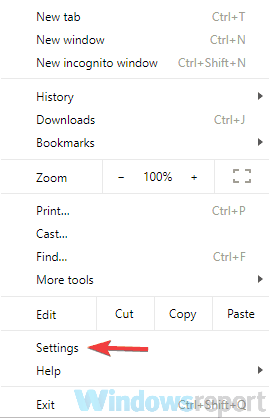
- Μεταβείτε στο κάτω μέρος της σελίδας και κάντε κλικ στο Προχωρημένος.
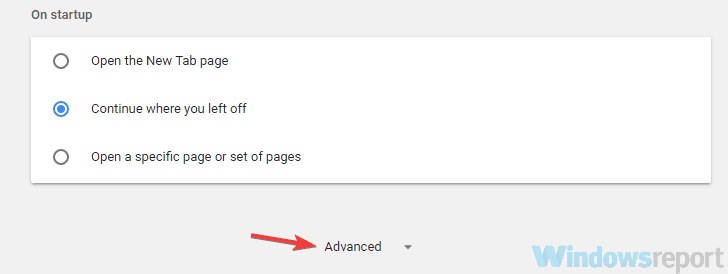
- Τώρα επιλέξτε Εκκαθάριση δεδομένων περιήγησης.
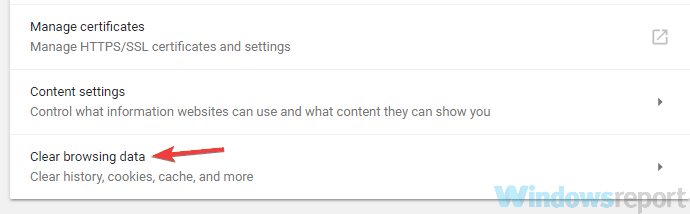
- Ορίστε το Εύρος χρόνου προς την Συνεχώς. Τώρα κάντε κλικ στο Καθαρισμός δεδομένων κουμπί.
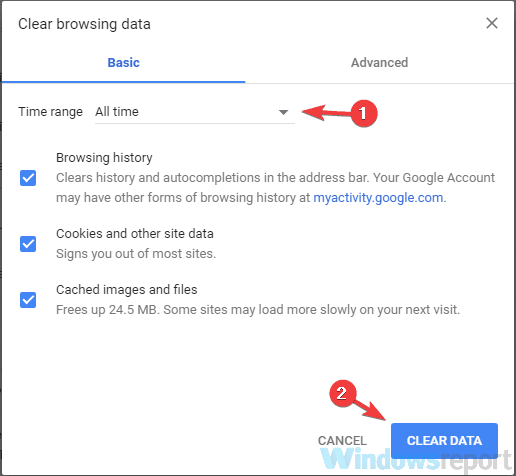
Αφού ολοκληρωθεί η διαδικασία, η προσωρινή μνήμη θα διαγραφεί και το ζήτημα θα πρέπει να επιλυθεί πλήρως.
Η εκκαθάριση των cookies δεν είναι δική σας; Αφήστε αυτά τα ειδικά εργαλεία να κάνουν τη δουλειά για εσάς.
4. Δοκιμάστε να χρησιμοποιήσετε τη λειτουργία ανώνυμης περιήγησης
- Κάντε κλικ στο Μενού εικονίδιο στην επάνω δεξιά γωνία.
- Επιλέγω Νέο παράθυρο ανώνυμης περιήγησης από το μενού.
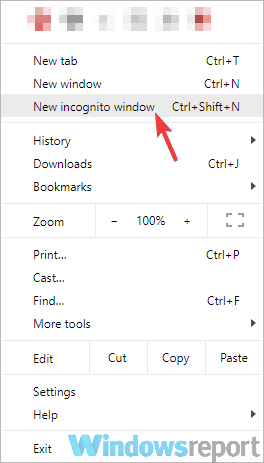
Εκτελέστε μια σάρωση συστήματος για να ανακαλύψετε πιθανά σφάλματα

Κατεβάστε το Restoro
Εργαλείο επισκευής υπολογιστή

Κάντε κλικ Εναρξη σάρωσης για να βρείτε ζητήματα Windows.

Κάντε κλικ Φτιάξ'τα όλα για την επίλυση προβλημάτων με τις κατοχυρωμένες τεχνολογίες.
Εκτελέστε σάρωση υπολογιστή με Restoro Repair Tool για να βρείτε σφάλματα που προκαλούν προβλήματα ασφαλείας και επιβράδυνση. Αφού ολοκληρωθεί η σάρωση, η διαδικασία επισκευής θα αντικαταστήσει τα κατεστραμμένα αρχεία με νέα αρχεία και στοιχεία των Windows.
Αφού το κάνετε αυτό, δοκιμάστε να ανοίξετε τους Χάρτες Google στο Λειτουργία ανώνυμης περιήγησης. Εάν οι Χάρτες Google λειτουργούν σε κατάσταση ανώνυμης περιήγησης, αυτό σημαίνει ότι το πρόβλημα είναι η προσωρινή μνήμη ή οι επεκτάσεις σας.
5. Απενεργοποιήστε όλες τις επεκτάσεις
- Κάντε κλικ στο Μενού εικονίδιο στην επάνω δεξιά γωνία. Επιλέγω Περισσότερα εργαλεία> Επεκτάσεις από το μενού.
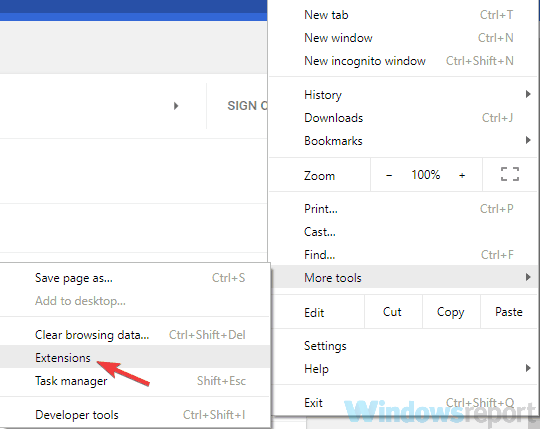
- Θα εμφανιστεί μια λίστα με όλες τις εγκατεστημένες επεκτάσεις. Κάντε κλικ στο διακόπτη δίπλα στο όνομα της επέκτασης για να την απενεργοποιήσετε. Επαναλάβετε αυτό το βήμα μέχρι να απενεργοποιήσετε όλες τις επεκτάσεις.
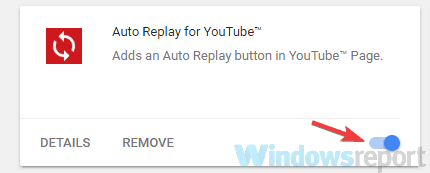
- Αφού απενεργοποιηθούν όλες οι επεκτάσεις, επανεκκινήστε το πρόγραμμα περιήγησής σας και ελέγξτε εάν το πρόβλημα παραμένει.
Εάν το πρόβλημα δεν εμφανίζεται πλέον, είναι βέβαιο ότι μία από τις διαθέσιμες επεκτάσεις προκαλούσε το πρόβλημα. Για να εντοπίσετε την αιτία, πρέπει να ενεργοποιήσετε τις επεκτάσεις και να προσπαθήσετε να δημιουργήσετε ξανά το πρόβλημα.
Μόλις βρείτε την προβληματική επέκταση, απενεργοποιήστε την ή αφαιρέστε την και το πρόβλημα θα επιλυθεί οριστικά.
Εάν αναζητάτε τις καλύτερες επεκτάσεις για να ασφαλίσετε τη δραστηριότητα περιήγησής σας, ανατρέξτε σε αυτήν τη λίστα χρήσιμα εργαλεία.
6. Ενημερώστε το πρόγραμμα περιήγησής σας
- Κάντε κλικ στο Μενού εικονίδιο στην επάνω δεξιά γωνία. Επιλέγω Βοήθεια> Σχετικά με το Google Chrome.
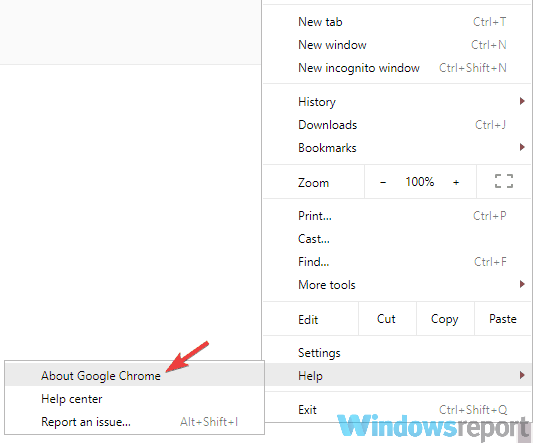
- Θα πρέπει τώρα να εμφανιστεί μια νέα καρτέλα και το Google Chrome θα προσπαθήσει να κατεβάσει τις τελευταίες ενημερώσεις.
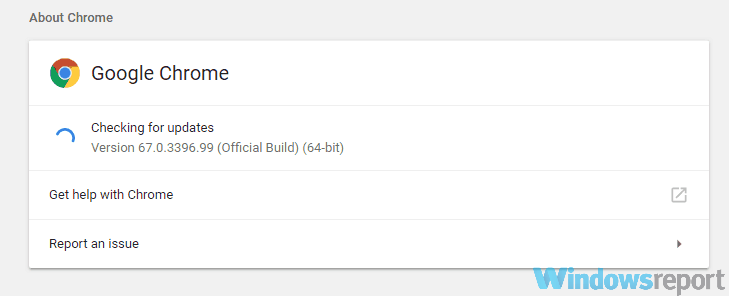
Μετά την εγκατάσταση των πιο πρόσφατων ενημερώσεων, ελέγξτε αν το πρόβλημα παραμένει.
Συνήθως, οι ενημερώσεις εγκαθίστανται με μη αυτόματο τρόπο, αλλά σε κάθε περίπτωση, μπορείτε επίσης να χρησιμοποιήσετε αυτήν τη μέθοδο για μη αυτόματη ενημέρωση (μερικές φορές νωρίτερα από το χρονοδιάγραμμα) για να λάβετε όλες τις βελτιώσεις του προγράμματος περιήγησης.
7. Επαναφέρετε το Google Chrome
- Ανοιξε το Καρτέλα Ρυθμίσεις στο Chrome, μετακινηθείτε προς τα κάτω και κάντε κλικ στο Προχωρημένος.
- Τώρα κάντε κλικ στο Επαναφορά ρυθμίσεων σε Επαναφέρετε και καθαρίστε Ενότητα.
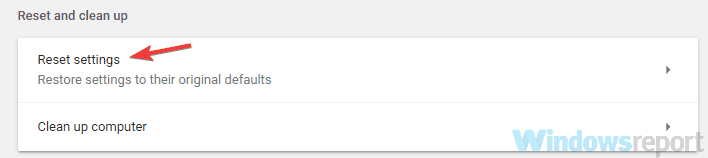
- Κάντε κλικ στο Επαναφορά κουμπί.

Αφού το κάνει αυτό, το Chrome θα επανέλθει στις προεπιλεγμένες ρυθμίσεις. Το πρόβλημα πρέπει να επιλυθεί, καθώς θα απαλλαγείτε από όλες τις πιθανές δυσλειτουργίες, προσωρινά αρχεία και ανεπιθύμητες επεκτάσεις που μερικές φορές παρεμβαίνουν σε ορισμένα προγράμματα.
Λάβετε υπόψη ότι η επαναφορά του Chrome θα καταργήσει όλες τις επεκτάσεις και το ιστορικό περιήγησής σας, επομένως ίσως θέλετε να τις συγχρονίσετε ή να τις δημιουργήσετε αντίγραφα ασφαλείας.
8. Επανεγκαταστήστε το πρόγραμμα περιήγησής σας
Εάν εξακολουθούν να εμφανίζονται προβλήματα με τους Χάρτες Google, ίσως να μπορείτε να διορθώσετε το πρόβλημα απλώς επανεγκαθιστώντας το Google Chrome. Υπάρχουν πολλοί τρόποι για να το κάνετε αυτό, αλλά η καλύτερη μέθοδος είναι να χρησιμοποιήσετε λογισμικό απεγκατάστασης.
Σε περίπτωση που δεν ξέρετε, λογισμικό απεγκατάστασης είναι μια ειδική εφαρμογή που μπορεί να αφαιρέσει εντελώς οποιαδήποτε εφαρμογή από τον υπολογιστή σας.
Σε αντίθεση με την κανονική διαδικασία απεγκατάστασης, το λογισμικό απεγκατάστασης θα καταργήσει όλα τα αρχεία και τις καταχωρήσεις μητρώου που σχετίζονται με την εφαρμογή που προσπαθείτε να καταργήσετε. Με αυτόν τον τρόπο, θα διασφαλίσετε ότι η εφαρμογή έχει καταργηθεί εντελώς.
Μόλις καταργήσετε εντελώς το Chrome, εγκαταστήστε το ξανά και ελέγξτε αν το πρόβλημα παραμένει. Εναλλακτικά, μπορείτε να δοκιμάσετε να χρησιμοποιήσετε την έκδοση Beta ή Canary και να ελέγξετε εάν λειτουργούν. Αυτές οι δύο εκδόσεις προορίζονται για δοκιμή, αλλά συνήθως διαθέτουν τις πιο πρόσφατες ενημερώσεις κώδικα, οπότε ίσως θελήσετε να τις δοκιμάσετε επίσης.
Εν κατακλείδι, οι Χάρτες Google είναι μια εξαιρετικά χρήσιμη υπηρεσία, αλλά μερικές φορές μπορεί να προκύψουν προβλήματα με αυτήν. Εάν αντιμετωπίζετε προβλήματα με τους Χάρτες Google στα Windows 10, φροντίστε να δοκιμάσετε όλες τις λύσεις από αυτό το άρθρο και ενημερώστε μας για ποια λύση λειτούργησε για εσάς.
 Εξακολουθείτε να αντιμετωπίζετε προβλήματα;Διορθώστε τα με αυτό το εργαλείο:
Εξακολουθείτε να αντιμετωπίζετε προβλήματα;Διορθώστε τα με αυτό το εργαλείο:
- Κάντε λήψη αυτού του εργαλείου επισκευής υπολογιστή βαθμολογήθηκε Μεγάλη στο TrustPilot.com (η λήψη ξεκινά από αυτήν τη σελίδα).
- Κάντε κλικ Εναρξη σάρωσης για να βρείτε ζητήματα των Windows που θα μπορούσαν να προκαλέσουν προβλήματα στον υπολογιστή.
- Κάντε κλικ Φτιάξ'τα όλα για την επίλυση προβλημάτων με τις κατοχυρωμένες τεχνολογίες (Αποκλειστική έκπτωση για τους αναγνώστες μας).
Το Restoro κατεβάστηκε από 0 αναγνώστες αυτόν τον μήνα.